使用rasterio处理卫星图像的基础方法包括:1.安装库并读取geotiff文件获取元数据和波段数据;2.查看图像波段结构并提取特定波段;3.结合matplotlib显示图像并调整对比度;4.保存处理后的图像并保留空间参考信息。首先,通过pip安装rasterio,并用open()函数读取文件,获取分辨率、坐标系等元数据及所有波段数据;若遇gdal依赖问题可改用conda安装。接着,通过image.shape查看波段数与图像尺寸,利用索引如image[0, :, :]提取单一波段。然后,使用matplotlib的imshow()显示图像,对rgb合成图像进行维度调整并通过numpy.clip进行线性拉伸以优化显示效果。最后,基于原始文件的profile修改波段数量,调用write()函数将处理后的rgb数据写入新geotiff文件,确保空间信息完整保留,便于后续gis应用。
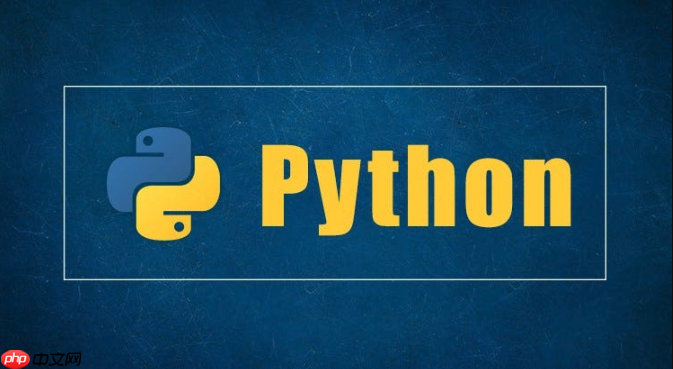
处理卫星图像在遥感、地理信息系统(GIS)和环境监测等领域非常常见。Python中的 rasterio 库是一个功能强大且易于上手的工具,专门用于读写栅格图像数据,比如GeoTIFF格式的卫星影像。

下面是一些使用 rasterio 处理卫星图像的基础方法和技巧,适合刚入门的同学。

1. 安装与基本读取
首先确保你已经安装了 rasterio,可以通过 pip 安装:
立即学习“Python免费学习笔记(深入)”;
pip install rasterio
安装完成后,第一步通常是读取一个 GeoTIFF 文件。例如:
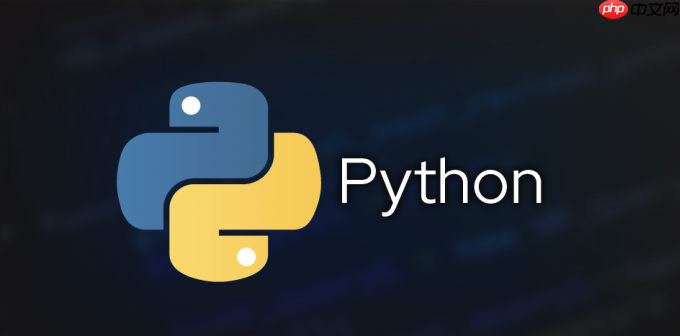
import rasterio
with rasterio.open('satellite_image.tif') as src:
print(src.meta)
image = src.read()这段代码会打开文件并读取所有波段的数据。src.meta 包含了图像的基本信息,比如分辨率、坐标系、波段数等,这些信息对后续处理非常重要。
小提示:如果你看到报错说找不到 GDAL 库,可以尝试用 conda 安装 rasterio,或者单独安装 GDAL 支持。
2. 查看图像信息和波段结构
卫星图像通常包含多个波段,比如红、绿、蓝、近红外等。你可以通过如下方式查看:
print(image.shape) # 输出 (波段数, 高度, 宽度)
例如 (4, 1024, 1024) 表示有 4 个波段,图像大小为 1024x1024 像素。
如果你想单独提取某个波段(比如红色波段),可以这样做:
red_band = image[0, :, :] # 第一个波段 green_band = image[1, :, :] blue_band = image[2, :, :]
这些波段可以用于合成真彩色图像或进行植被指数计算(如 NDVI)。
3. 显示图像和调整对比度
虽然 rasterio 本身不提供绘图功能,但结合 matplotlib 可以方便地显示图像:
import matplotlib.pyplot as plt plt.imshow(red_band, cmap='Reds') plt.colorbar() plt.show()
如果是 RGB 合成图像,可以这样显示:
rgb = image[[0, 1, 2], :, :] # 假设前三波段是RGB rgb = rgb.transpose(1, 2, 0) # 调整维度顺序为 (height, width, bands) plt.imshow(rgb) plt.show()
注意:原始数据可能动态范围很大,导致图像看起来太暗或太亮。可以用 numpy 的 clip 方法做简单拉伸:
import numpy as np rgb = np.clip(rgb / 3000, 0, 1) # 假设最大值是3000,做线性拉伸
4. 保存处理后的图像
处理完图像后,可以将其保存为新的 GeoTIFF 文件,保留原有的元数据:
profile = src.profile
# 修改输出波段数量
profile.update(count=3)
with rasterio.open('output_rgb.tif', 'w', **profile) as dst:
dst.write(rgb[:, :, 0], 1) # 写入第一个波段
dst.write(rgb[:, :, 1], 2) # 第二个
dst.write(rgb[:, :, 2], 3) # 第三个这一步很关键,特别是当你需要将结果用于 GIS 软件时,保留空间参考信息很重要。
基本上就这些。
刚开始接触 rasterio 时可能会觉得有点抽象,尤其是多维数组操作和坐标变换部分。但只要掌握了读取、查看、显示和保存这几个核心流程,就能应对大多数基础需求了。后面再结合 numpy 和 gdal 等工具,能做的事情就会越来越多。






























